-
Tutoriel 27.
Traduit en
 par Byllina que je remercie .
par Byllina que je remercie .Sa magnifique version :
Traduit en
 par Inge-Lore que je remercie .
par Inge-Lore que je remercie .Ses deux magnifiques versions :
Les tubes qui se trouvent dans cette archive
ne viennent pas de moi mais de divers groupes de partage
et/ou de mes recherches sur internet.
Ils sont à usage unique pour ce tutoriel et
ne doivent pas être partagés ou pris pour resservir
dans vos propres tutoriels.
Ce tutoriel est issu de mon imagination.
Par respect ne pas le diffuser sur vos sites, blogs ou
forums sans mon accord. N’oubliez pas de signer vos créations
afin d’éviter le plagiat (de plus en plus courant malheureusement).
Si vous mettez vos réalisations d’après l’un de mes tutoriels sur
vos sites, blogs et forum pensez à mettre un lien menant vers
mon site vers ce tutoriel. Merci pour votre compréhension
et votre respect concernant mes conditions.
Ce tutoriel demande pas mal de concentration .
a déconseiller : les époux ou épouses qui vous parlent
alors que vous êtes bien concentrés , les enfants et/ou
petits-enfants qui ont envies de bombons et les animaux
qui réclament des caresses . Non là je plaisante ! J'espère
que ce tutoriel ne vous posera pas problème .
Matériel :
1 calque alpha tutoriel27 ainsi que les mêmes sélections
qui sont à enregistrer dans le dossier psp pour celles
qui préfèrent cette technique.
Palette couleurs trois couleurs
(couleur1 : #584b1f – couleur 2 : #87a215
Couleur 3 : #e8af29)
1 Image : 43d2c6d5.jpg (trouvée sur Google)
1 Masque : f19da777.jpg ????
1 tube personnage : 3f4dd95e.png
( sylvieerwan.sur centerblog)
1 tube vase fleurs : SvB Groene en witte vaas met tulpen.png.
(reçu en partage sur groupe)
Filtres nécessaires:
Simple: (diamonds, top left mirror)
Tramages: (two the line)
Vanderlee, Unplugged-X: (Defocus)
Murra’s meister, (perspective tiling)
Filters Unlimited 2.0,&<Background designers IV:
(@Night Shadow, Sf10Square Bumps.
Filters Unlimited 2.0, &<Bkg Kaleidoscope>:
(@Mirrored Scaled)
Graphics plus: (cross shadow)
Nick software: (ColorEfex3.0)

Etape 1
Ouvrir calque alpha tutoriel 27 et l’image 43d2c6d5.jpg.
Fenêtre dupliquer fermer les originaux.
Sélection, sélectionner tout.
Copier/coller dans la sélection l’image : 43d2c6d5.jpg.
Désélectionner tout. Réglage flou, flou radial :
cocher : zoom - décocher : elliptique.
Flou, intensité : 75% - Décalage horizontal et vertical : 0%
Protéger le centre : 0% (voir capture écran)
Calque dupliquer, image miroir, image renverser.
Opacité du calque à 50.
Mode sur multiplier ou autre au choix.
Fusionner avec le calque de dessous.
Effet, module externe : simple, diamonds.

Etape 2
Sélection, charger à partir du canal alpha la
Sélection1. Transformer la sélection en calque.
Couleur 1 en avant plan et 2 arrière plan.
Remplir la sélection avec un dégradé linéaire de 45/1
inversé non coché. Effet, module externe:
Tramages, two the line: 54/127/121/13.
Désélectionner tout .Calque dupliquer, image miroir.
Dupliquer ce calque. Effet d’image décalage :
Décalage horizontal : -725 –Décalage vertical :-1.
Perso et transparent coché. Calque, dupliquer, image miroir.
Les calques se présentent ainsi
(voir capture écran)

Fermer le calque du fond (raster1)
Fusionner les calques visibles.
Ouvrir de nouveau le fond.

Etape 3
Nous sommes en haut de la pile…
Effet, module externe :
Vanderlee, UnPlugged-X, Defocus: defocus à 2
transparency à 0/ mode normal.
(Voir capture écran)
Mode du calque sur éclaircir. Calque dupliquer
baisser l’opacité de ce calque à 75 environ.

Etape 4
Passer sur le calque du fond (raster1).
Sélection, charger a partir du canal alpha la
Sélection 2. Transformer la sélection en calque.
Désélectionner tout. Image, rotation libre :
Droite et libre : coché-90- Les deux cases du
bas non cochées. (Voir capture écran)
Image redimensionner à 95% tous les calques décochés.

Etape 5
Passer sur le calque du bas (raster 1).
Charger à partir du canal alpha la sélection3.
Transformer la sélection en calque. Désélectionner tout.
Effet de texture, store : dans réglage choisir :
lever de soleil. Largeur : 5-Opacité : 60-
Cocher horizontal et lumière haut/gauche.
(Voir capture écran)
Opacité du calque entre 80 et 85 à vous de voir…
Effet 3D, ombre portée : 0/0/100/50/noire.
Ombre sur le nouveau calque non cochée.

Etape 6
Dupliquer ce calque. Image redimensionner à
90% tous les calques non cochés. Sélection, charger
A partir du canal alpha la sélection 4.Edition effacer.
Désélectionner tout .Effet d’image, décalage :
Horizontal : -45- Vertical : 28-
Perso et transparent coché.
Dupliquer de nouveau ce calque. Image redimensionner
A 90%, effet d’image décalage idem que précédemment
(toujours en mémoire) De nouveau dupliquer, redimensionner
A 90% effet d’image décalage (idem que précédemment
(toujours en mémoire) Une dernière fois, dupliquer.
Image redimensionner A 90%, effet d’image décalage
(idem que précédemment. (Toujours en mémoire).
Les calques se présentent ainsi : (voir capture écran)
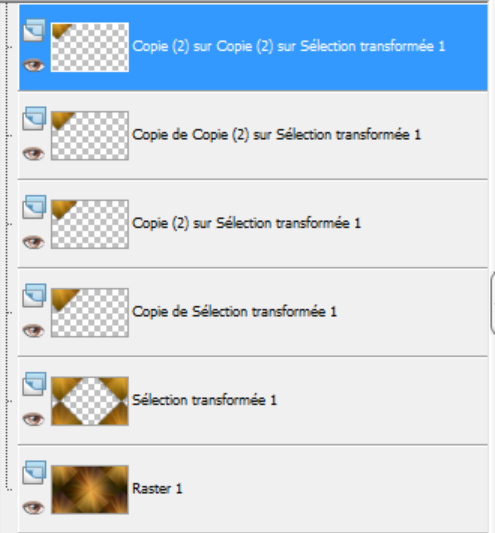
Et le tag ressemble à ceci : (voir capture d’écran)
Toujours positionner sur la copie(2) sur copie(2)
sur sélection transformée 1, fusionner trois fois avec
le calque de dessous (les calques se présentent à présent
ainsi : (voir capture écran)
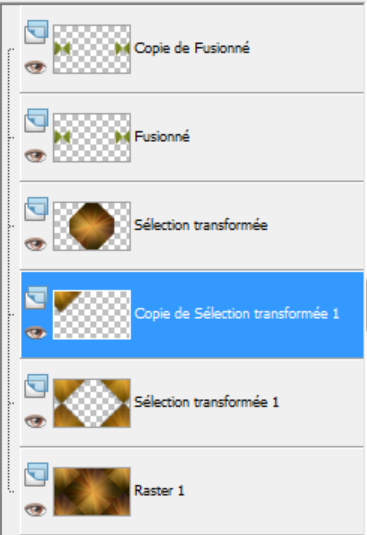
Effet module externe, simple, top left Mirror.

Etape 7
Se placer sur le calque du dessus (sélection transformée)
Calque dupliquer. Image redimensionner à
90% tous les calques non cochés. Passer sur le calque
de dessous(Sélection transformée).
Sélection, sélectionner tout. Sélection flottante,
sélection statique. Copier/coller l’image
43d2c6d5.jpg(ou la votre) dans la sélection.
Désélectionner tout. Revenir sur le calque du dessus
(copie de sélection transformée)
Calque dupliquer, image redimensionner à 90%
tous les calques non cochés. Dupliquer ce calque.
Image redimensionner à 90% tous les calques non cochés.
Repasser sur le calque de dessous
(copie(2) sur sélection transformée).
Sélection, sélectionner tout. Sélection flottante,
sélection statique. Copier/coller l’image
43d2c6d5.jpg(ou la votre) dans la sélection.
Désélectionner tout. Une fois encore revenir sur
le calque du dessus (Copie de copie(2) sur sélection transformée).
Dupliquer, redimensionner à 90%. Sélection, sélectionner tout.
Sélection flottante, sélection statique. Copier/coller l’image
43d2c6d5.jpg(ou la votre) dans la sélection.
Désélectionner tout.

Etape 8
Nos calques se présentent ainsi :
(voir capture d’écran)
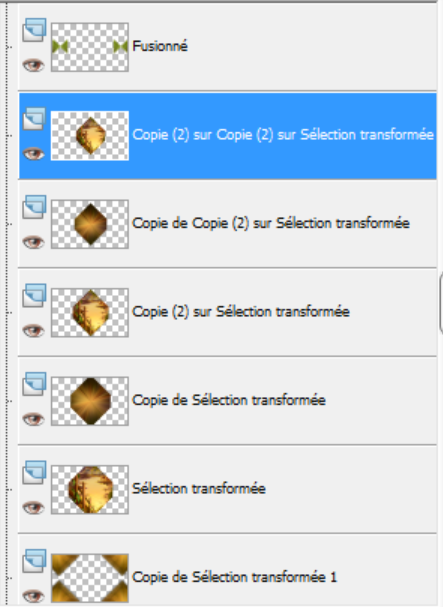
Et nous avons ceci : (voir capture écran)
Pour faciliter la tâche nous allons renommer tous nos calques
En partant du bas (raster 1) que nous allons renommer 1.
au dessus nous le nommerons 2 ainsi de suite jusqu’en haut de
la pile . Nous devrions avoir 10 calques le numéro 10 étant
en haut de la pile. Maintenant on peut continuer plus aisément.

Etape 9
Se placer sur le numéro 8.Effet 3D ombre portée :
0/0/100/30/noire ombre sur le nouveau calque non cochée.
Faire la même ombre portée sur les numéros : 7, 6, 5 et 4.
Retourner sur le numéro 8 et fusionner quatre fois avec le calque
de dessous. Nos calques se présentent ainsi à présent :
(Voir capture d’écran)

Nous renommons nos calques juste au dessus du numéro 4.
Ils ont le numéro 9 et 10 nous les renommons 5 et 6.
Aller sur le calque numéro 4 et baisser son opacité à 70 environ.
Réglage, netteté, netteté.

Etape 10
Se positionner en haut de la pile. Calque nouveau calque.
Remplir avec la couleur 2 (#87a215).Ouvrir le masque
f19da777.jpg et l’abaisser. Calque, nouveau calque
de masque à partir d’une image. Dans le menu déroulant,
chercher f19da777.jpg .Luminance d’origine cochée
inverser les données du masque non cochées. Effet de
bords accentués. Fusionner le groupe. Mode du calque,
éclaircir. Opacité à 85 environ. Charger à partir du canal
alpha la sélection 2. Edition effacer ou supprimer sur la
touche du clavier. Désélectionner tout.

Etape 11.
Toujours positionner sur ce calque .Image miroir,
Image renverser .Charger à partir du canal alpha
La sélection 5. Edition effacer ou supprimer sur la
touche du clavier. Désélectionner tout. Calque dupliquer.
Image miroir, image renverser. Calque, nouveau calque.
Sélection, sélectionner tout. Effet 3D découpe :
3/3/100/30/ noire .Couleur de l’intérieur non cochée.
Calque, nouveau calque. Refaire l’effet 3D découpe En négatif
(-3/-3/100/30/noire. Couleur de l’intérieur non cochée.
Désélectionner tout .Ajouter une bordure de 3 couleur2 .

Etape 12
Dupliquer ce calque. Image, redimensionner à 90
tous les calques décochés. Effet d’image décalage :
Décalage horizontal : 0 – Décalage vertical : 29.
Perso et transparent cochés.
Dupliquer de nouveau ce calque .Redimensionner
encore à 90 tous les calques décochés .Refaire
l’effet d’image décalage avec ces paramètres :
Décalage horizontal : 0 – Décalage vertical : 28.
Perso et transparent cochés. Une dernière fois
on duplique ce calque, on le redimensionne à 90
et on refait le même effet d’image décalage que
précédemment. Notre palette des calques se présente
ainsi (voir capture écran)

Retourner sur le calque du bas.
Transformer en calque normal .Dupliquer ce calque.
Agencer, placer en haut de la pile.

Etape 13
Réglage flou, flou gaussien rayon 5,00.
Effet, module externe, Murra’s meister,
perspective tiling : 80/0/0/100/0/0/100/255.
(Voir capture écran)

Affichage règle. Outil sélecteur activé.
Abaisser jusqu’à 450. (Voir capture écran)
Désactiver la règle et l’outil sélecteur (M au clavier)
Effet 3D, ombre portée : 0/0/100/30 noire ombre sur le
nouveau calque non cochée. Fusionner, tout aplatir.

Etape 14
Image, ajouter une bordure de 2 couleur 2.
Puis une bordure de 60 couleur contrastante.
Sélection, sélectionner tout, sélection modifier contracter
de 60.Edition copier .Sélection inverser.
Remplir de la couleur 2. Sélection modifier,
contracter de 3 .Edition coller dans la sélection.
Réglage, flou, flou radial : cocher tourner et elliptique.
Intensité : 80%-Décalage horizontal et vertical : 0%
Protéger le centre : 20% (voir capture écran)

Effet de bord, accentuer.

Etape 15
La sélection toujours active. Effet, module externe :
Filters Unlimited 2.0: &<Background designers IV:
@Night Shadow par defaut:
69/169/169/69/69/69/69/169 (voir capture écran)
Transformer la sélection en calque, désélectionner tout.
Filters Unlimited 2.0: &<Background designers IV:
Sf10Square Bumps: density: 110-shading: 50.
(Voir capture écran)

Etape 16
Toujours positionner sur ce calque. Effet, module externe,
Filters Unlimited 2.0: &<Bkg Kaleidoscope>:
@Mirrored&Scaled (voir capture écran)
Nous obtenons ceci : (voir capture écran)
Outil baguette magique. Configurée ainsi :
(Voir capture écran)
Sélectionner les quatre bandes blanches ainsi que
les petits traits blancs. Remplir avec la couleur 3.
Transformer la sélection en calque.
Effet, module externe, Graphics plus, cross shadow :
68/68/50/50/50/50/50/128.
Désélectionner tout.

Etape 17
Se positionner sur le calque de dessous
(Sélection transformée). Effet, module externe,
Nick software : ColorEfex3.0 (voir capture écran)
Effet ,3D, ombre portée : 3/3/100/30/ noire.
Ombre sur le nouveau calque non cochée.
Refaire la même ombre portée en négatif.
Faire la même ombre portée sur le calque en haut
de la pile (sélection transformée1).

Etape 18 la déco.
Copier/coller comme nouveau calque le tube de la dame :
3f4dd95e.png. Image, redimensionner à 80% tous
les calques décochés. Placer à droite (voir modèle)
Calque agencer, déplacer vers le bas. Effet 3D,
Ombre portée : 1/1/60/1/noire .Ombre sur le
nouveau calque non cochée. Refaire cette ombre
portée en négatif. Réglage, netteté, netteté.
Copier/coller comme nouveau calque le tube :
SvB Groene en witte vaas met tulpen.png. Image,
redimensionner à 80% tous les calques décochés.
Calque agencer placer en haut de la pile et à l’opposé
du tube de la dame. Faire la même ombre portée que
précédemment (toujours en mémoire)

Etape 19 finale
Sélection, sélectionner tout. Image ajouter une bordure de
2 couleur 3.Sélection, modifier, contracter de 2.Effet ,3D,
Découpe : 3/3/100/30/ noire .Couleur de l’intérieur non cochée.
Calque, nouveau calque. Refaire l’effet 3D découpe En négatif
(-3/-3/100/30/noire. Couleur de l’intérieur non cochée.
Désélectionner tout. Apposer votre signature et ajouter également
mon watermark. Fusionner, tout aplatir.

Etape 20… Terminer par :
Redimensionner @ 950 de largeur.
Réglage netteté, netteté masque flou :
rayon : 2,00-intensité : 60-écrêtage : 4-
Cocher luminance uniquement.
Il ne reste plus qu’@ enregistrer le travail :
fichier –fichier JPEG optimisé compression @ 25.

Fait le : 15 Avril 2014
Testé par mon amie Suzi. Sa sublime version.
J’espère que ce tutoriel vous @ plu.
Si vous rencontrez quelques problèmes que ce soit,
faites-le moi savoir je corrigerais. Je vous remercie
du fond du cœur d’avoir pris le temps de le faire et
serais heureuse de recevoir vos versions ce qui
serait pour moi la plus belle des récompenses.


-
Commentaires
merci à toi aussi Verlaine
c'est très gentil d'apprécier ce
que je fais et ça me touche beaucoup.
Bises et bonnes fêtes de pâques.
Sweety
merci pour ce tutoriel ,que j'ai fait a mon retour de week-end de Pâques .
je te l'envoie demain bonne nuit
bisous
Merci Claire , merci Brigitte pour vos commentaires qui me vont droit au coeur ainsi que pour vos sublimes versions . bises et bonne soirée.
Sweety
 Suivre le flux RSS des commentaires
Suivre le flux RSS des commentaires
 Ajouter un commentaire
Ajouter un commentaire


































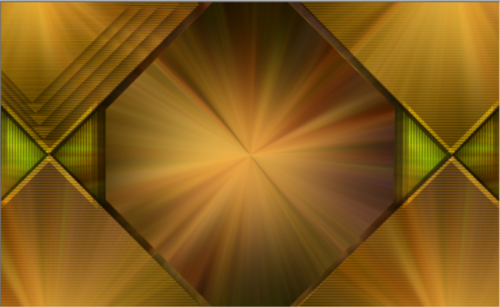







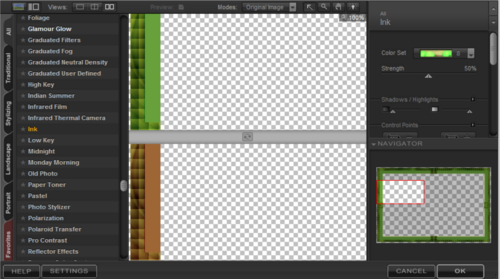





MERCI SWEETY POUR TES SUPERBE TUTOS
BISE